
15在Linux中的FFMPEG命令示例
有用的FFmpeg命令
FFmpeg的工具支持几乎所有主流的音频和视频格式,如果你想检查FFmpeg的支持可用的格式,您可以使用 ./ffmpeg -格式命令列出所有支持的格式。如果你是这个工具的新手,这里有一些方便的命令,将让你更好地了解这个强大的工具的功能。1.获取视频文件信息
要获得有关文件(比如 video.mp4)的信息,请运行以下命令。 记住,你必须指定一个 输出中的文件,但在这种情况下,我们只希望得到关于输入文件的一些信息。$ ffmpeg -i video.flv -hide_banner
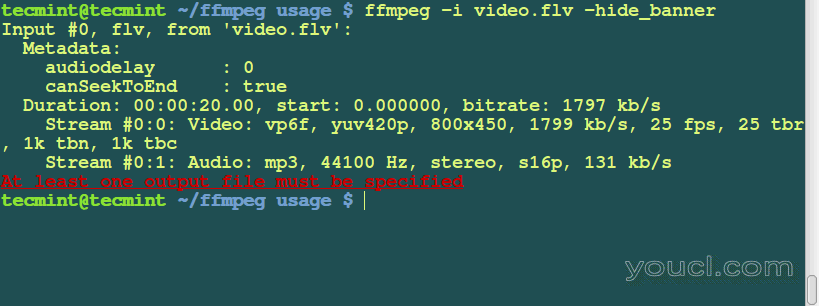
获取视频信息
-hide_banner选项用于隐藏版权声明显示我的ffmpeg,如构建选项和库版本。此选项可用于禁止打印此信息。 例如,如果你不增加运行上述命令
-hide_banner选项将打印如图所示,所有的FFmpeg工具的版权信息。
$ ffmpeg -i video.flv
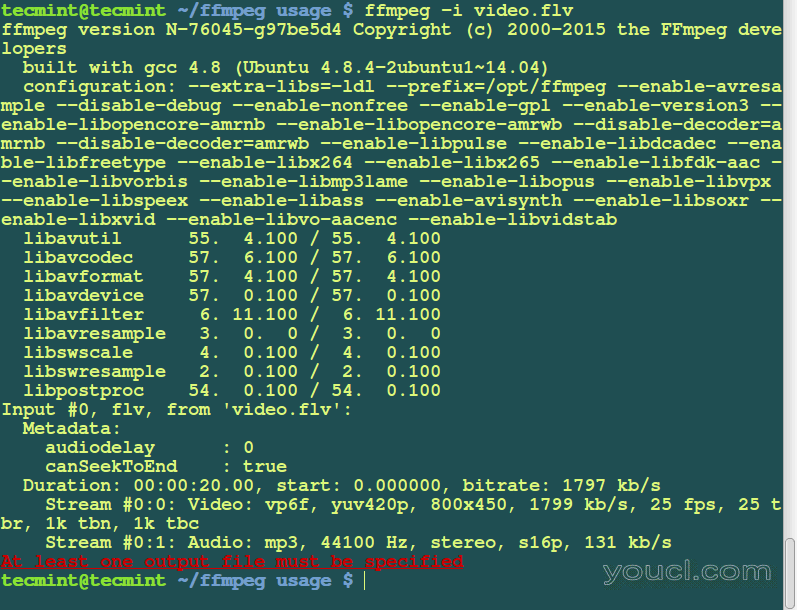
隐藏FFmpeg版本信息
2.将视频分割成图像
要将视频设置为图像数量,请运行以下命令。该命令生成名为 image1.jpg,image2.jpg等文件...$ ffmpeg -i video.flv image%d.jpg
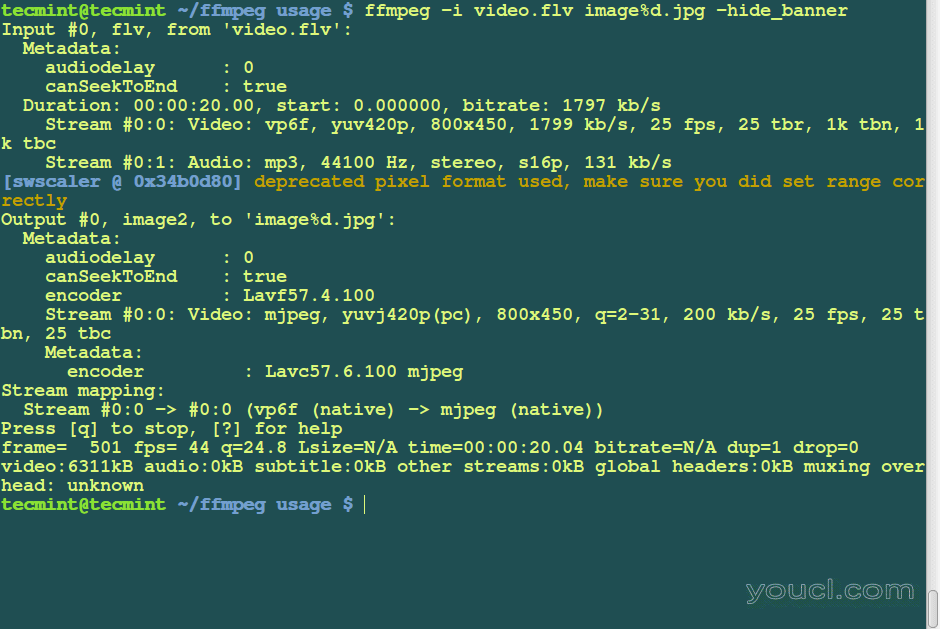
将视频拆分为图像
$ ls -l total 11648 -rw-r--r-- 1 youcl youcl 14592 Oct 19 13:19 image100.jpg -rw-r--r-- 1 youcl youcl 14603 Oct 19 13:19 image101.jpg -rw-r--r-- 1 youcl youcl 14584 Oct 19 13:19 image102.jpg -rw-r--r-- 1 youcl youcl 14598 Oct 19 13:19 image103.jpg -rw-r--r-- 1 youcl youcl 14634 Oct 19 13:19 image104.jpg -rw-r--r-- 1 youcl youcl 14693 Oct 19 13:19 image105.jpg -rw-r--r-- 1 youcl youcl 14641 Oct 19 13:19 image106.jpg -rw-r--r-- 1 youcl youcl 14581 Oct 19 13:19 image107.jpg -rw-r--r-- 1 youcl youcl 14508 Oct 19 13:19 image108.jpg -rw-r--r-- 1 youcl youcl 14540 Oct 19 13:19 image109.jpg -rw-r--r-- 1 youcl youcl 12219 Oct 19 13:18 image10.jpg -rw-r--r-- 1 youcl youcl 14469 Oct 19 13:19 image110.jpg
3.将图像转换为视频
将图像数量转换为视频序列,使用以下命令。这个命令将改变当前目录(名为 image1.jpg,image2.jpg等)到一个名为 imagestovideo.mpg视频文件的所有图像。 还有许多其他图像格式(如jpeg,png,jpg等)可以使用。$ ffmpeg -f image2 -i image%d.jpg imagestovideo.mpg
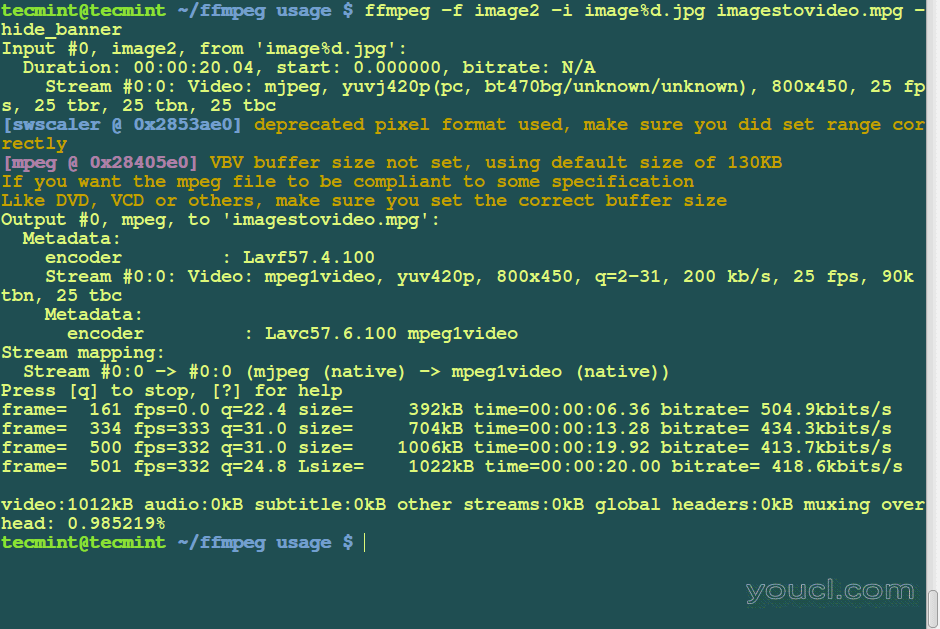
将图像转换为视频
4.将视频转换为mp3格式
要转换 的FLV格式的视频文件为 MP3格式,运行以下命令。$ ffmpeg -i video.flv -vn -ar 44100 -ac 2 -ab 192 -f mp3 audio.mp3
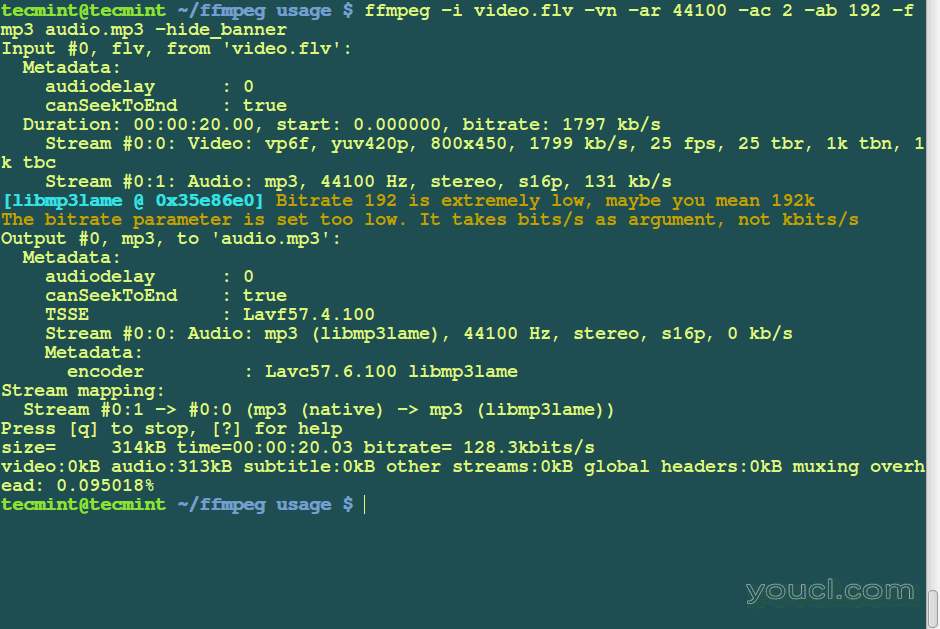
将视频转换为音频
- VN:帮助转换过程中禁用视频录制。
- AR:帮助您设置赫兹的音频采样率。
- AB:设置音频比特率。
- 交流 :设置音频信道的数量。
- -f:格式。
5.将FLV视频文件隐藏为mpg格式
要转换 的FLV视频文件 .mpg格式 ,请使用以下命令。$ ffmpeg -i video.flv video.mpg
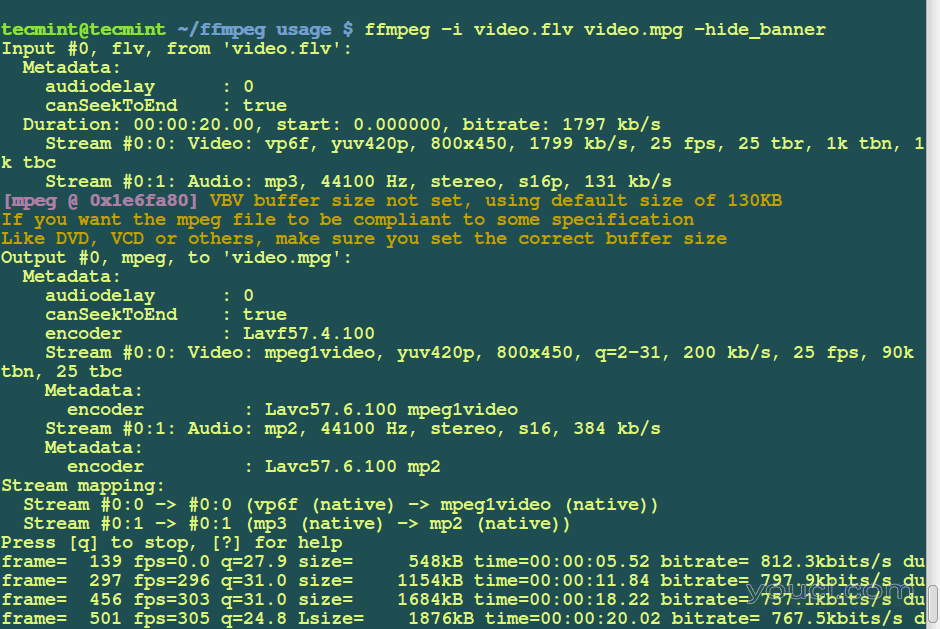
将Avi转换为MPG视频格式
6.将视频转换为动画GIF
要转换 的FLV视频文件,动画,未压缩的gif文件,使用下面的命令。$ ffmpeg -i video.flv animated.gif.mp4
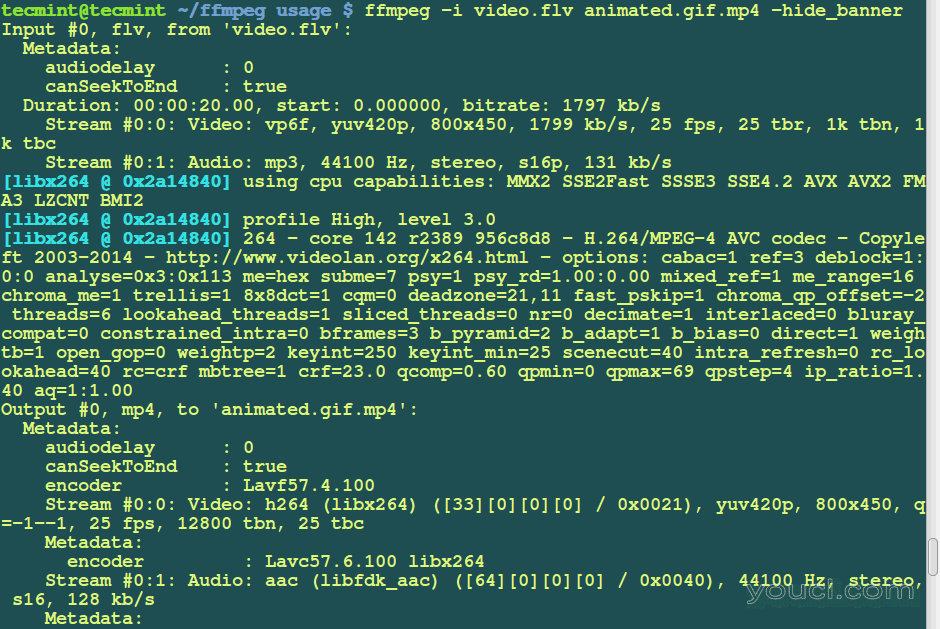
隐藏视频到动画Gif
7.将mpg视频文件转换为flv
要转换 .MPG文件格式 的FLV,请使用以下命令。$ ffmpeg -i video.mpg -ab 26k -f flv video1.flv
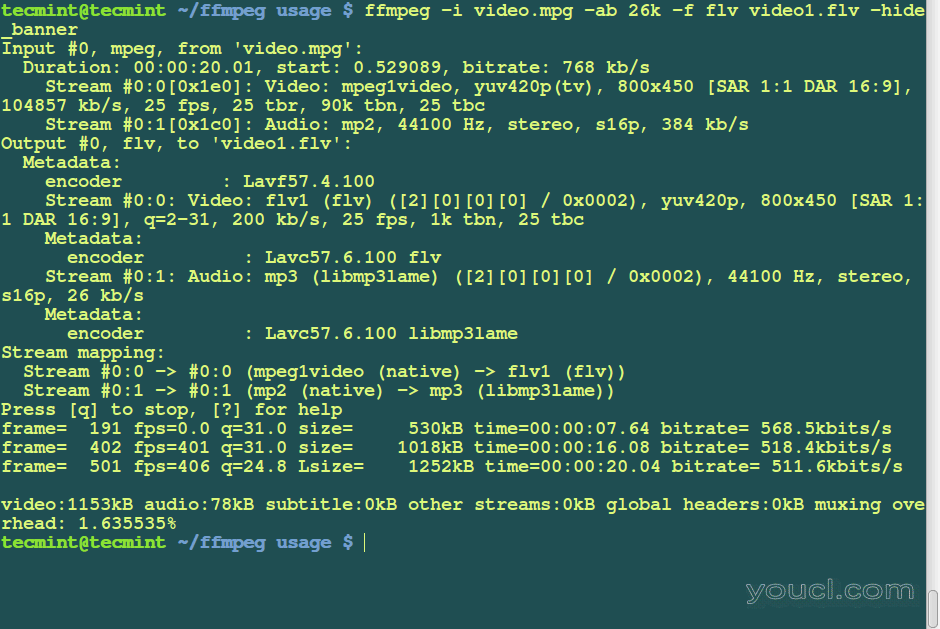
将Mpg转换为Flv视频格式
8.将avi视频文件转换为mpeg
要转换 .avi文件为 MPEG的DVD播放器,运行下面的命令:$ ffmpeg -i video.avi -target pal-dvd -ps 2000000000 -aspect 16:9 video.mpeg有关上述命令中使用的选项的说明。
- 针对PAL-DVD输出格式
- ps的20亿最大尺寸为输出文件,在比特(这里,2 GB)。
- 纵横16:9:宽屏。
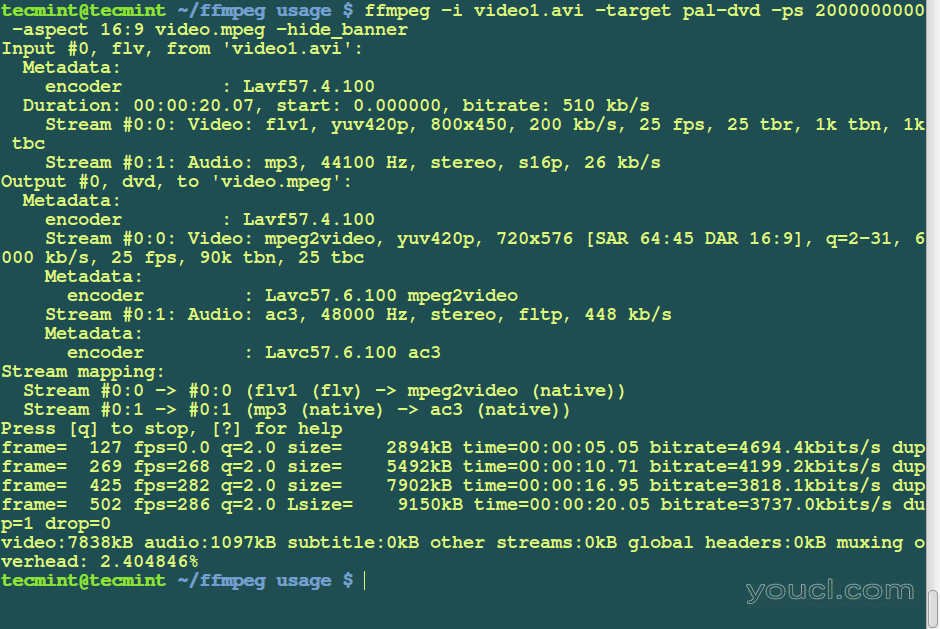
将Avi转换为Mpeg视频格式
9.将视频转换为CD或DVD格式
要创建一个视频 CD或 DVD,FFmpeg的变得非常简单,让你指定一个目标类型,并自动所需的格式选项。 您可以按如下设定目标类型: 加-target类型 ;类型可以是命令行上的vcd,svcd,dvd,dv,pal-vcd或ntsc-svcd。 要创建VCD,您可以运行以下命令:$ ffmpeg -i video.mpg -target vcd vcd_video.mpg
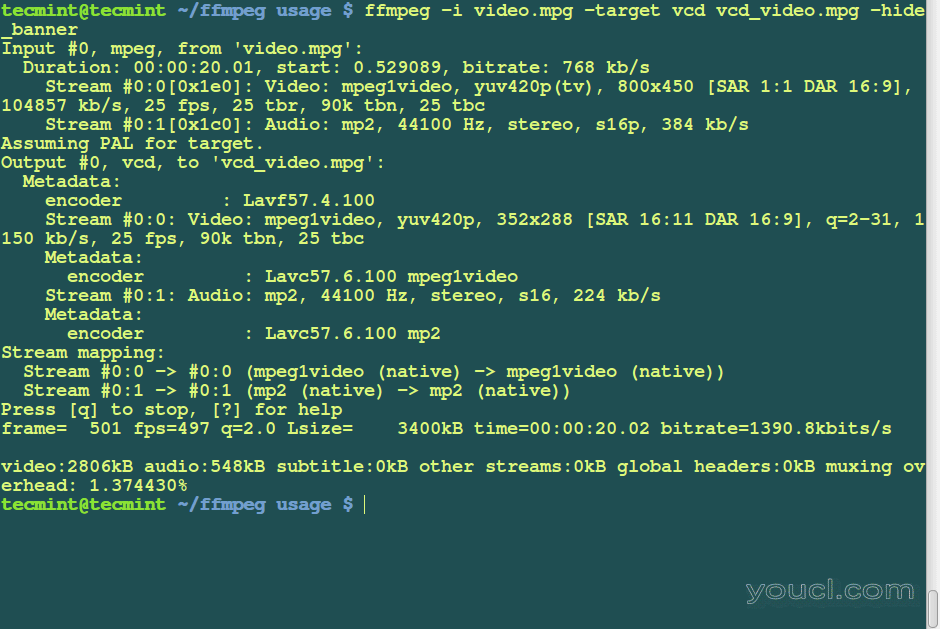
将视频转换为DVD格式
10.从视频文件中提取音频
要从视频文件中提取声音,并将其另存为Mp3文件,请使用以下命令:$ ffmpeg -i video1.avi -vn -ar 44100 -ac 2 -ab 192 -f mp3 audio3.mp3有关上述命令中使用的选项的说明。
- 来源视频 :video.avi
- 音频比特率 :192KB /秒
- 输出格式 :MP3
- 产生的声音 :audio3.mp3
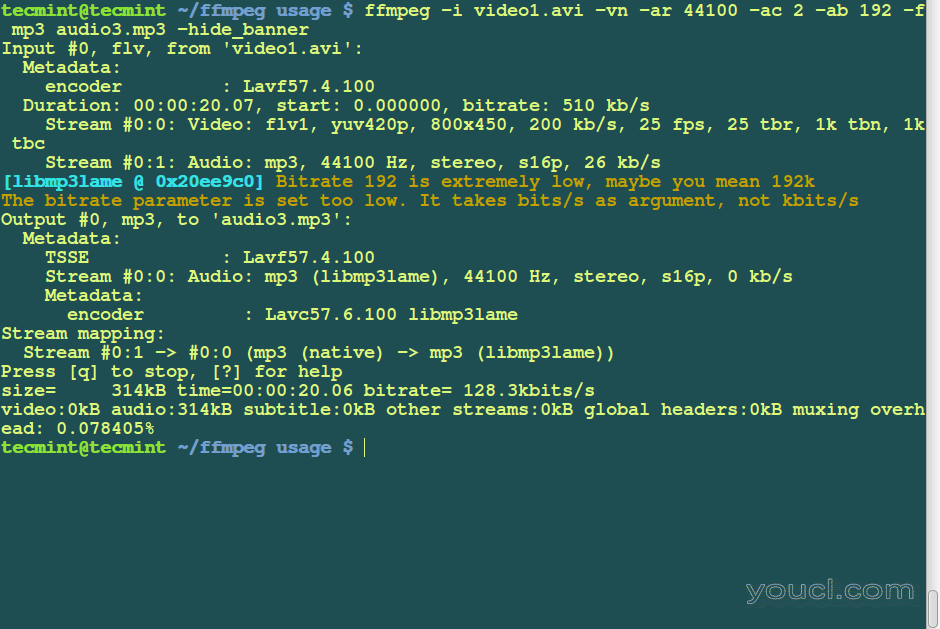
从视频中提取音频
11.将视频和音频混合在一起
您还可以将视频与声音文件混合,如下所示:$ ffmpeg -i audio.mp3 -i video.avi video_audio_mix.mpg
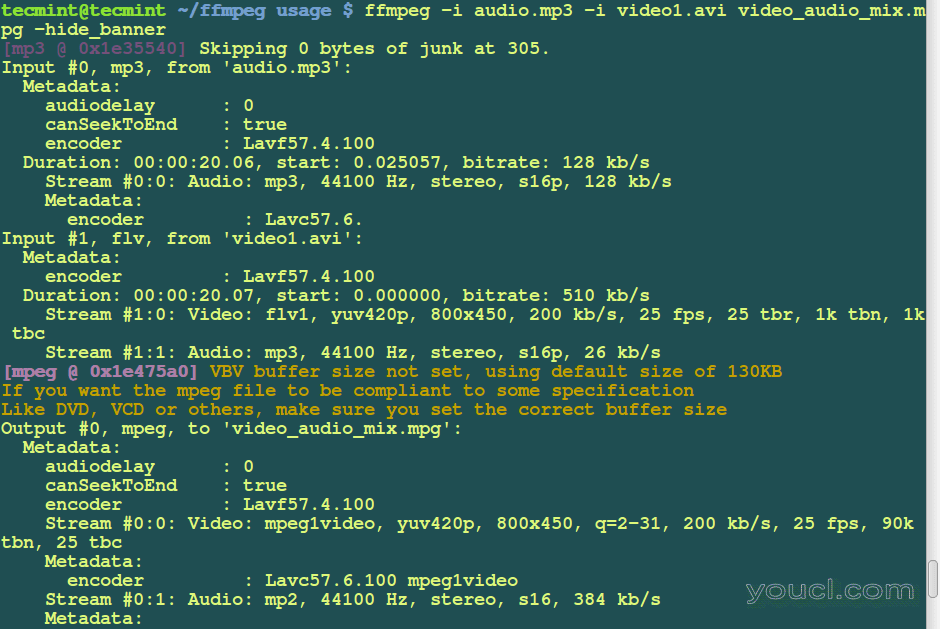
混合视频和音频
12.增加/降低视频播放速度
要增加视频播放速度,请运行此命令。该 -vf选项设置视频滤波器,有助于调整速度。$ ffmpeg -i video.mpg -vf "setpts=0.5*PTS" highspeed.mpg
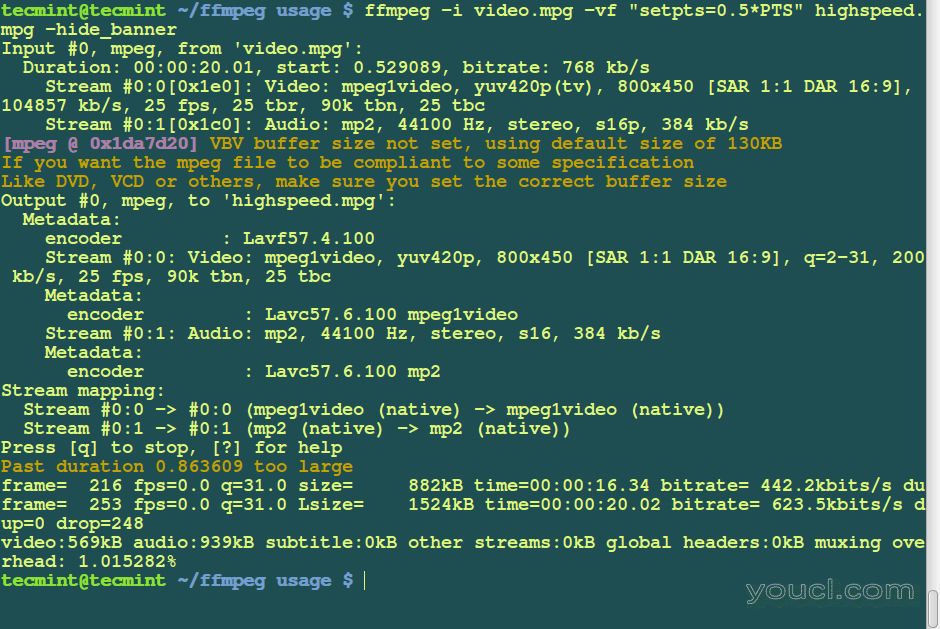
提高视频播放速度
$ ffmpeg -i video.mpg -vf "setpts=4.0*PTS" lowerspeed.mpg -hide_banner
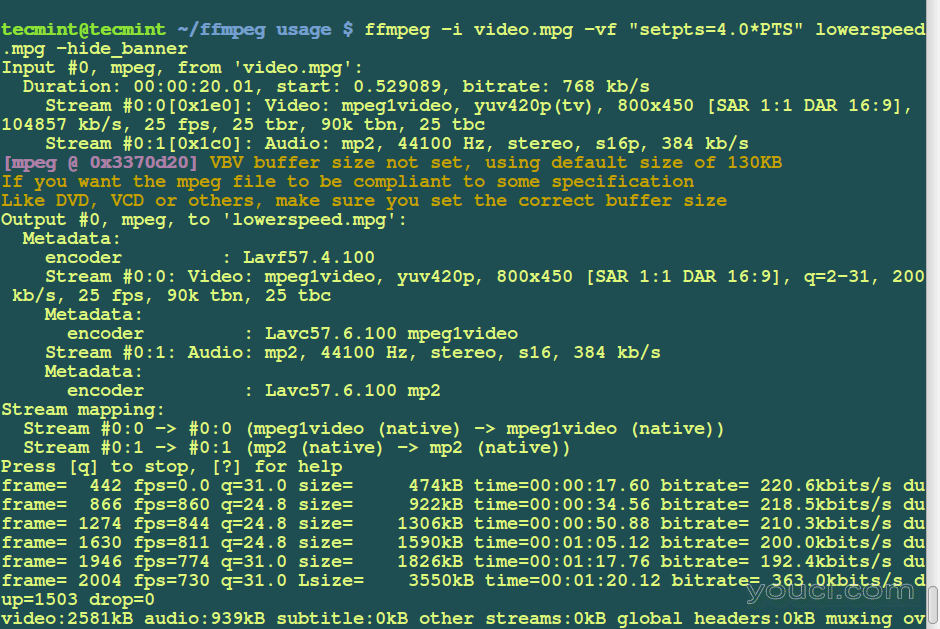
降低视频播放速度
13.比较/测试视频和音频质量
要在转换后比较视频和音频,可以使用以下命令。这有助于您测试视频和音频质量。$ ffplay video1.mp4
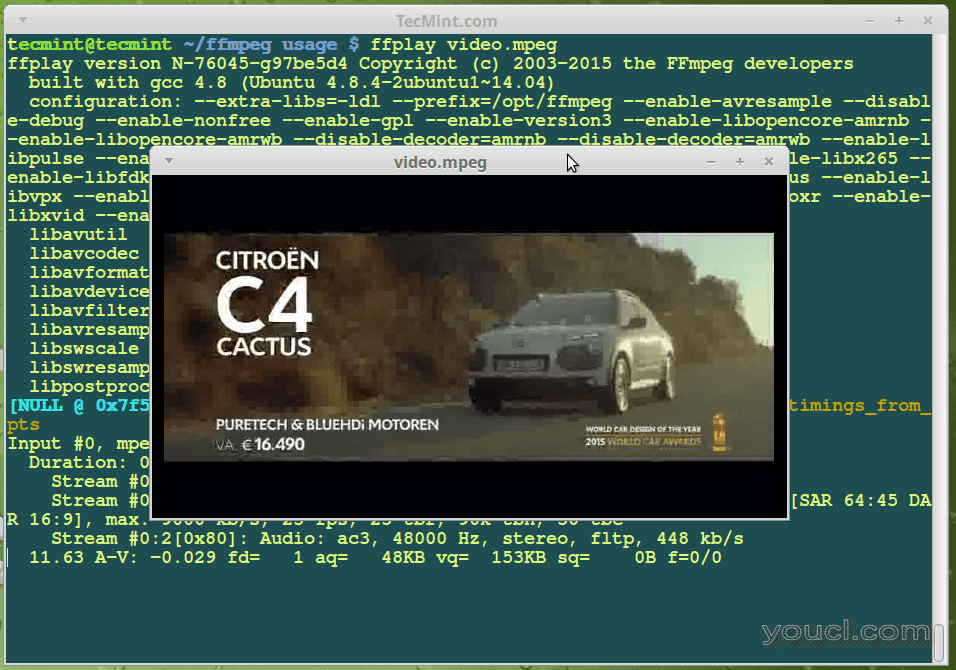
测试视频质量
$ ffplay audio_filename1.mp3
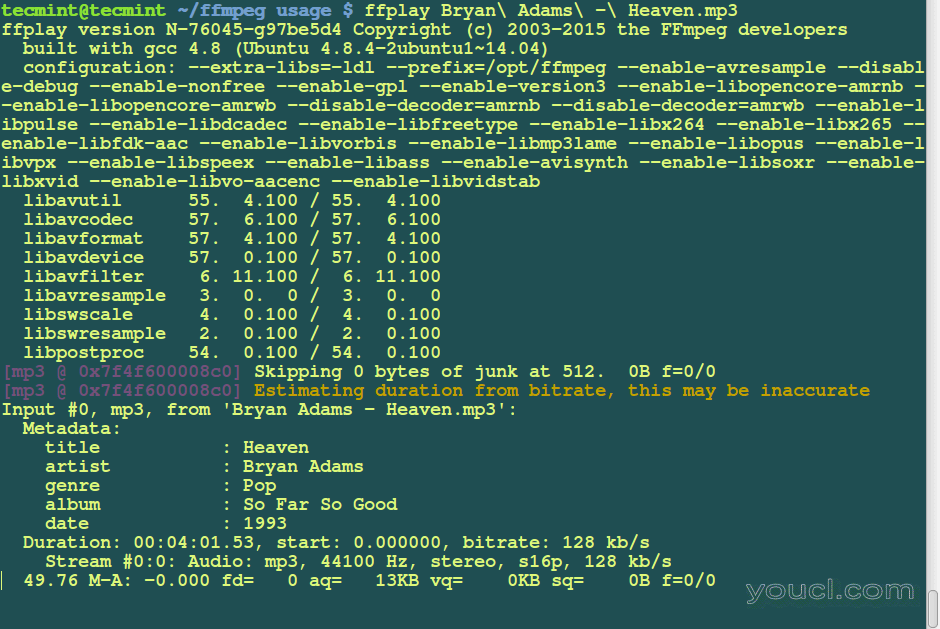
测试音频质量
14.将照片或横幅添加到音频
您可以使用以下命令将封面海报或图像添加到音频文件,这对于将MP3上传到YouTube非常有用。$ ffmpeg -loop 1 -i image.jpg -i Bryan\ Adams\ -\ Heaven.mp3 -c:v libx264 -c:a aac -strict experimental -b:a 192k -shortest output.mp4
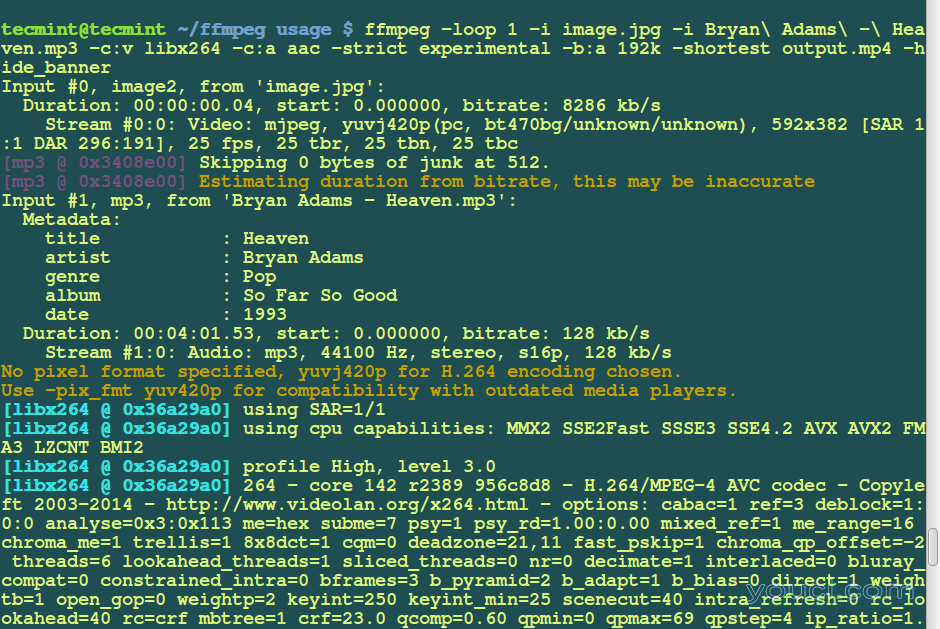
将图像添加到音频
15.向电影添加字幕
如果你有一个叫做 subtitle.srt一个独立的字幕文件,可以使用下面的命令来字幕添加到电影文件:$ ffmpeg -i video.mp4 -i subtitles.srt -map 0 -map 1 -c copy -c:v libx264 -crf 23 -preset veryfast video-output.mkv








